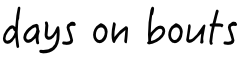WordPress で苦労してきたこといろいろメモをとっておくだけじゃなく整理も必要ですね。
はじめに
いろんな失敗をしたので自分のメモとしてブログの立ち上げの手順をまとめておきます。
手順
環境を作る
サーバーの準備
ドメイン名の決定
WordPress をインストールするフォルダの決定
インストールするフォルダにドメインを割り当てる
可能な限りSSL化する
WordPress のインストール
インストールフォルダにインストールする
ログイン名を決定 ← 投稿の著者名になる
テーマをインストール
とりあえず無料テーマで
Stinger8 or Simplicity2、ホームページ向けらしいmicata2 or Xeoryから
子テーマ、というのはカスタマイズ用のテーマ、両方入れて子テーマを設定して使うこと
WordPressの設定
パーマリンクの設定(投稿ページ) ← 一回決めたらしばらく変えないこと
便利なプラグイン
All in One SEO Pack
なにはともあれこれ
SEO対策はもちろん、Google Analyticsなどのタグ、サイトマップ、Twitterカードなどの設定はここに集約
あとでテーマ変更するときもここに集約しとけば大丈夫
テーマの機能として関連する機能がある場合はテーマ側でオフにしとくこと
Redirector
転送設定しなくてもいれとく
404エラーが簡単に見れる
.html on PAGES
固定ページのURLに.htmlをつける
Contact Form 7
お問い合わせフォームをつくれる
NextScripts: Social Networks Auto-Poster
投稿ページのリンクなどを同時にTwitterにも投稿
タグとかも一緒に投稿できる
Table of Contents Plus
投稿ページ、固定ページに自動的に目次を挿入できる
WebSub/PubSubHubbub
投稿したことを素早くGoogleに伝えることができる
WP Multibyte Patch
日本語対応をより完全にするためのプラグイン
Pixabay Images(任意)
パブリックドメインの画像を呼び出せる
Pz-LinkCard(任意)
外部リンクをカード形式に出来る
Regenerate Thumbnails(任意)
テーマに必要なサムネイルを再生成できる
Shortcodes Ultimate(任意)
ショートコードで投稿を修飾するための部品を呼び出せる
Simple Calendar(任意)
Googleカレンダーを読み込んでページに出来る
もっといいのを探し中
Content Views(任意)
投稿ページの一覧をグリッドで作れる
これももうちょっといいのが欲しい
AmazonJS(任意)
Amazonアソシエイトが簡単に貼れる
All in One SEO Packの大事な設定
サイトマップの設定
投稿ページ、固定ページ、カテゴリのみを対象にする
NOINDEXの設定
サイトマップに載せないページはNOINDEXの設定にする
解析ツールなど
Google Analytics
サイト登録する
IDおよびサイト認証はAll in One SEO Packに設定
Google Search Console
サイト登録する
サイトマップ登録する
Google Analyticsとリンクしておく
Bing Webマスターツール
数%のみのアクセスしかないということですが一応登録する
Windowsのプリインストールとかはここだし、NAVERとかもここ使ってるし
Googleとか違うエラーが見えてくるので参考にできる
IDはAll in One SEO Packに設定(追記)
Twitter Card Validator
Twitterカードの確認はここで
どう見えるか確認しておく
運用に入ってから(追記)
ディスクリプションは抜粋の枠に入力しておくと、WordPress の標準のデーターベースに入るのであとで使い回ししやすい。All in One SEO Packはじめ各種プラグインやテーマで抜粋をディスクリプションとして扱うことができる
まとめ
また何か更新あったら追記していきます。